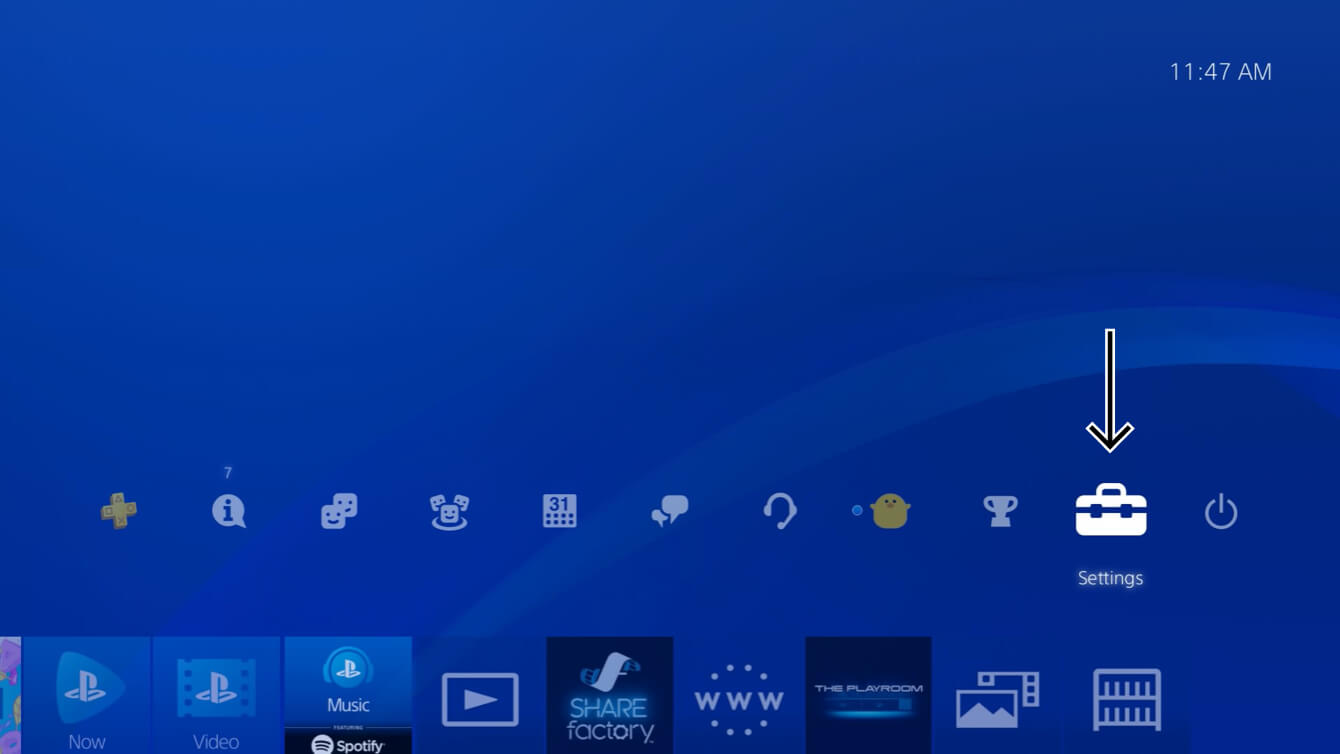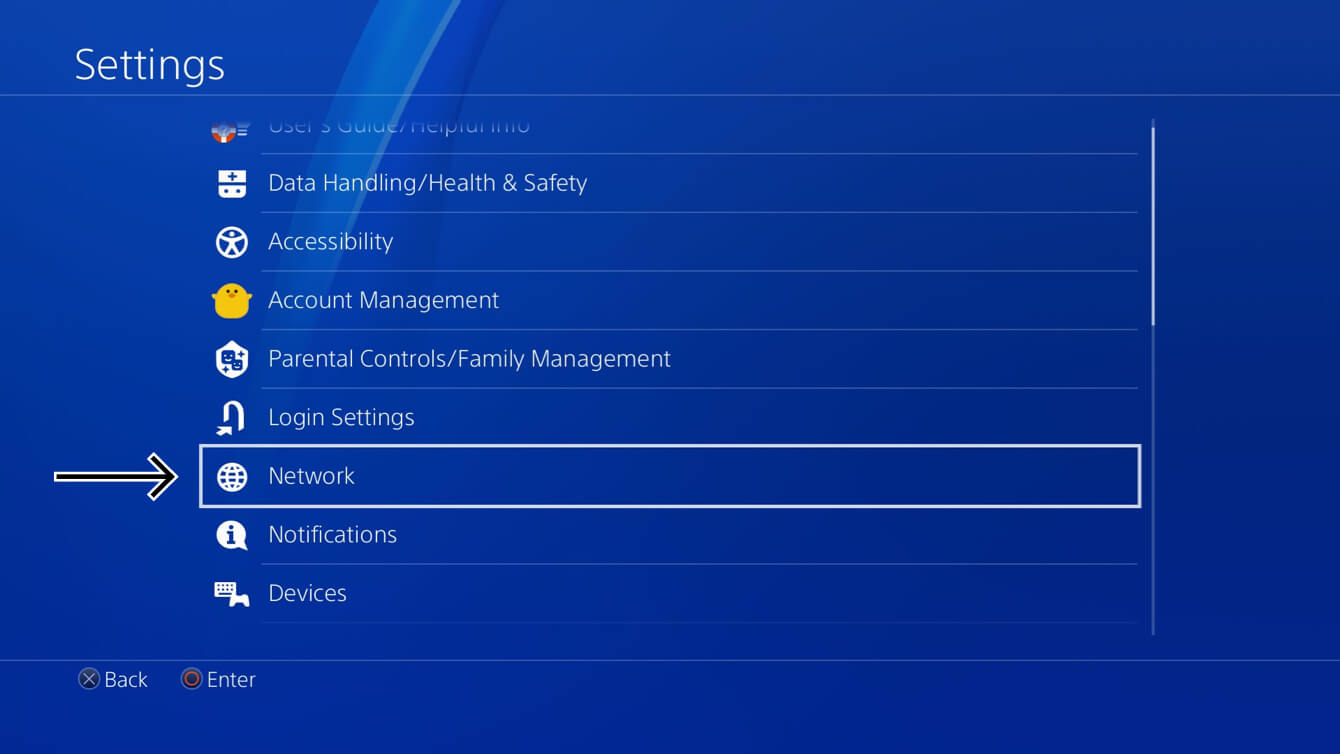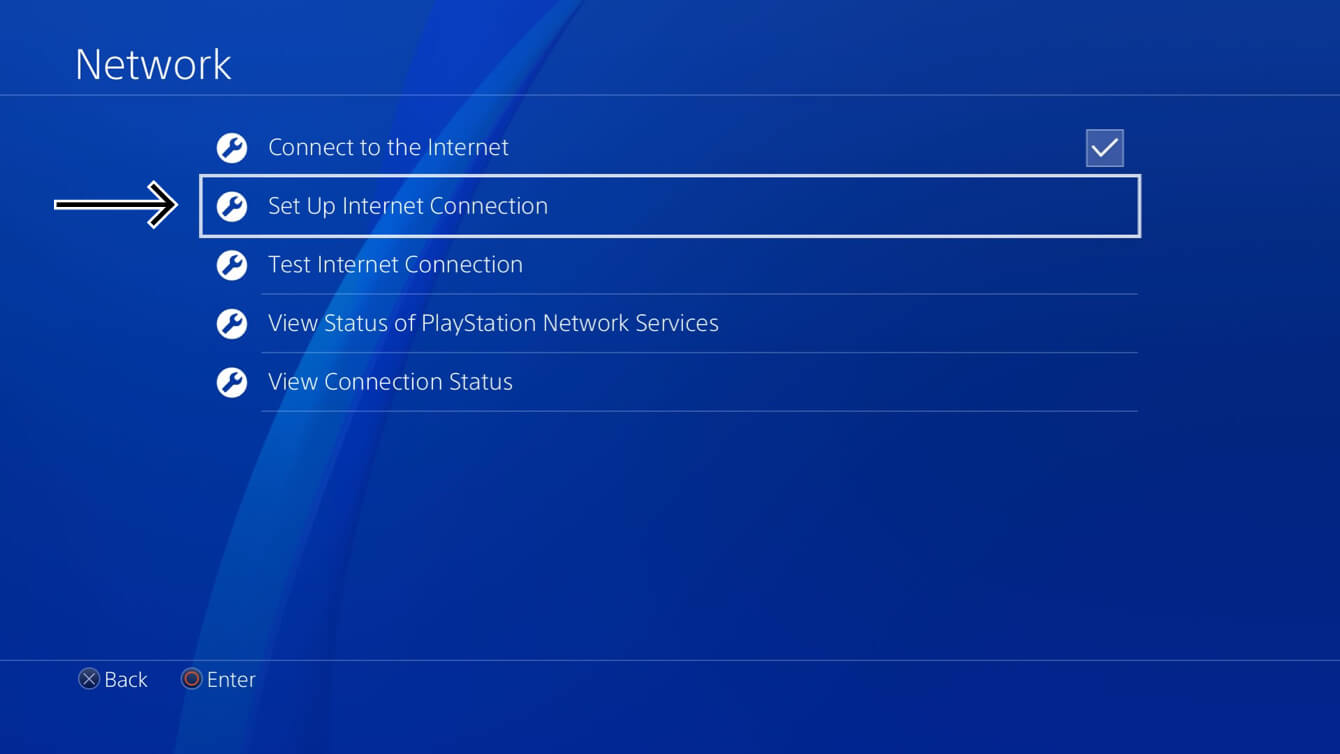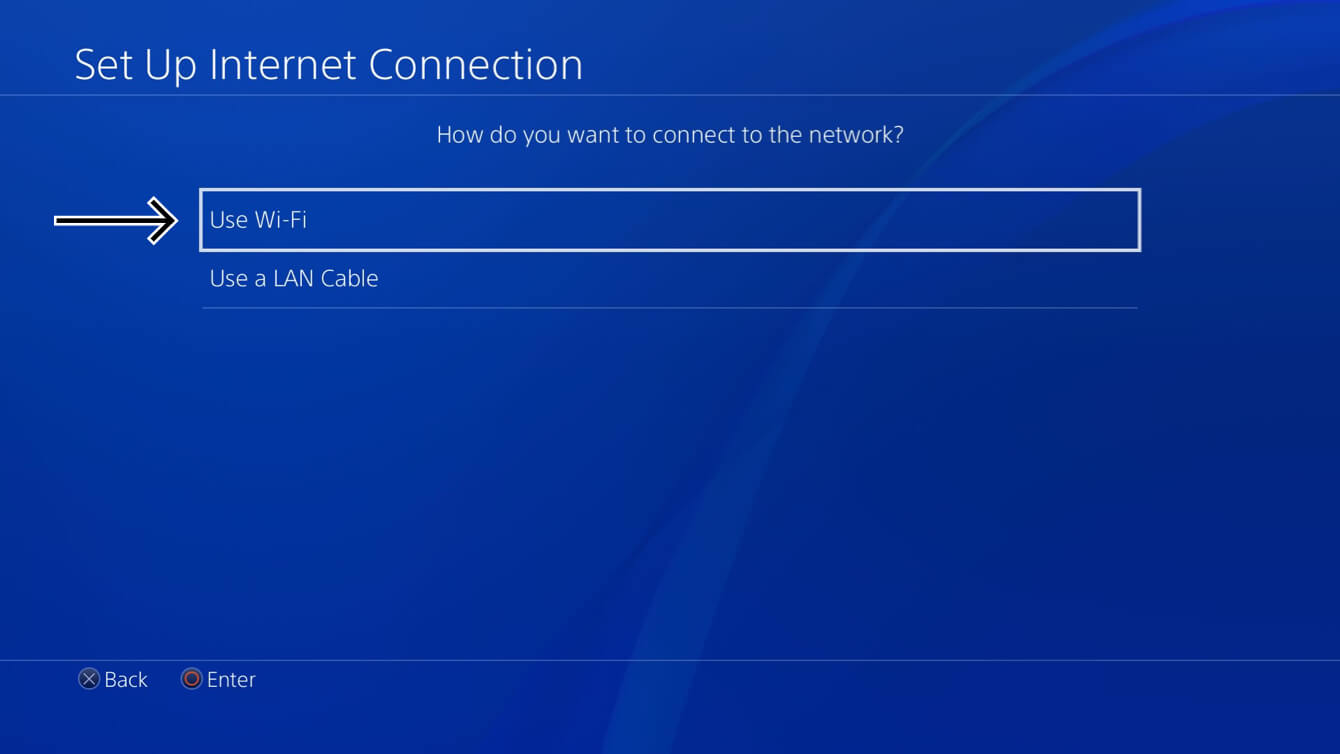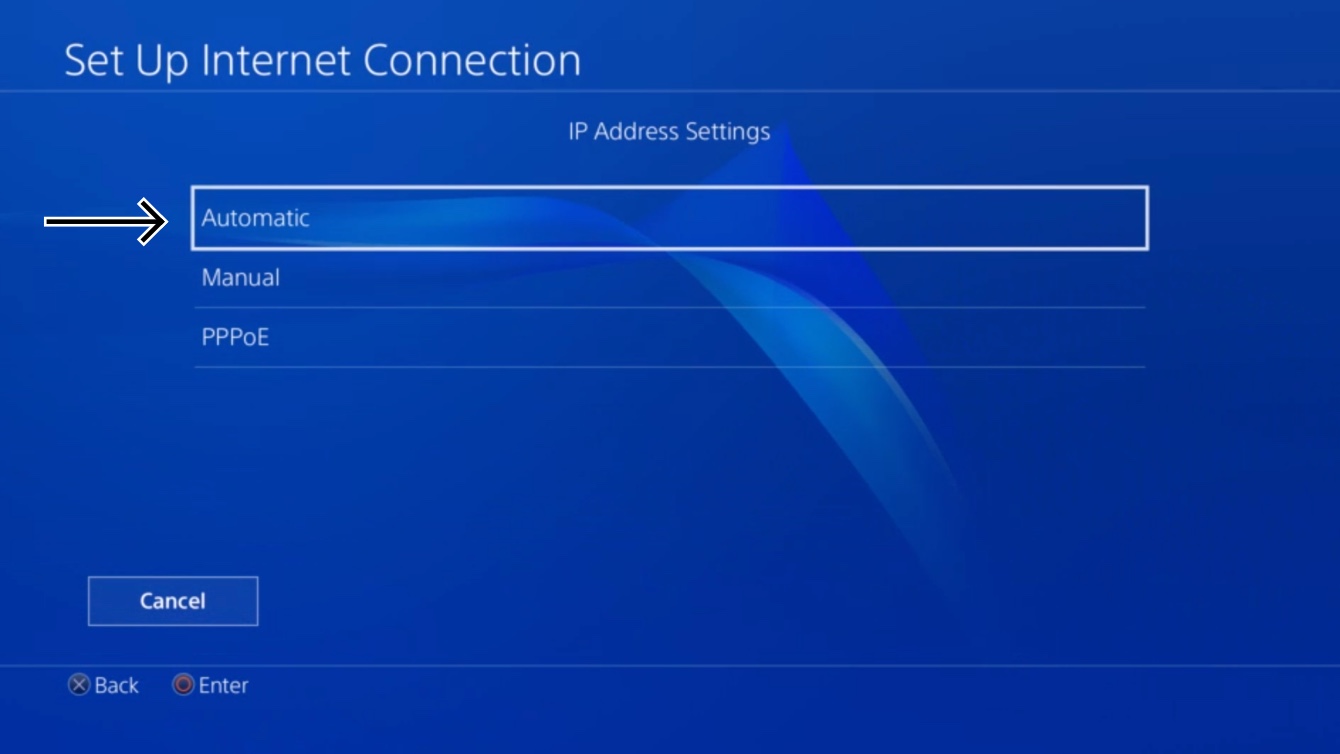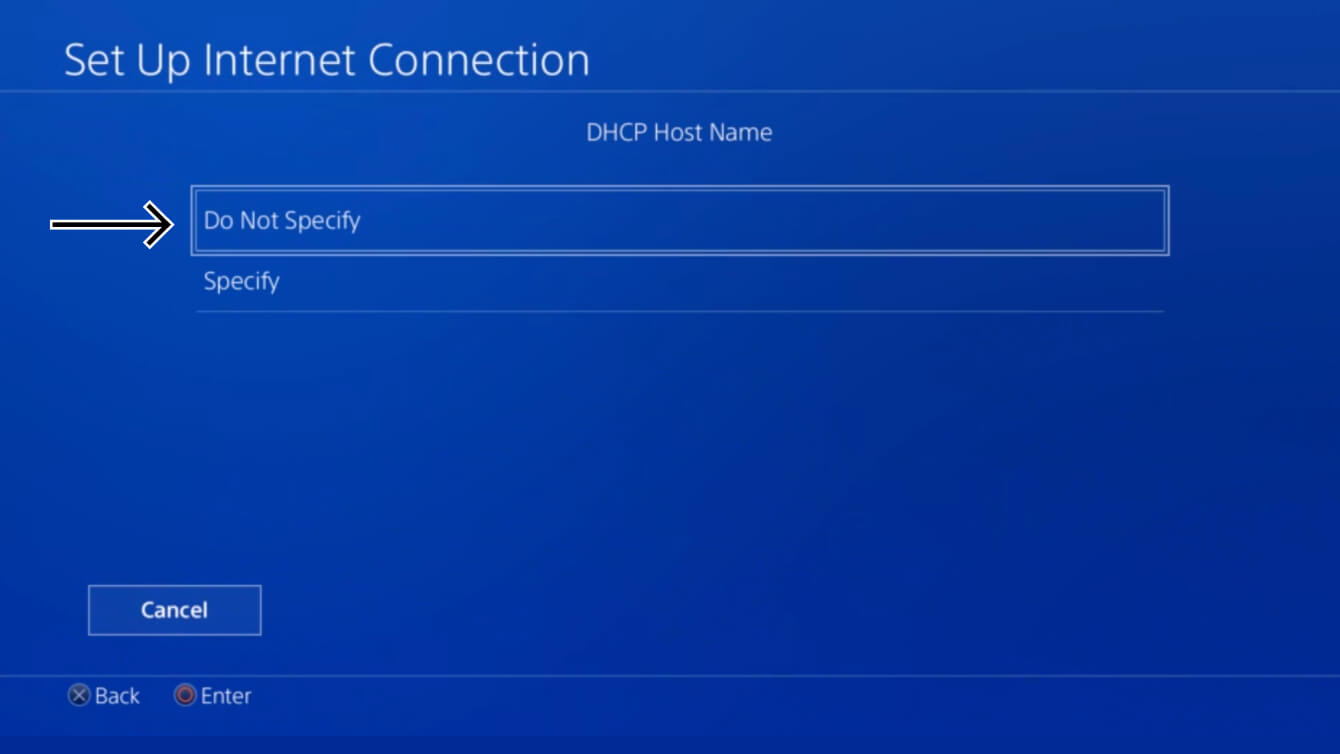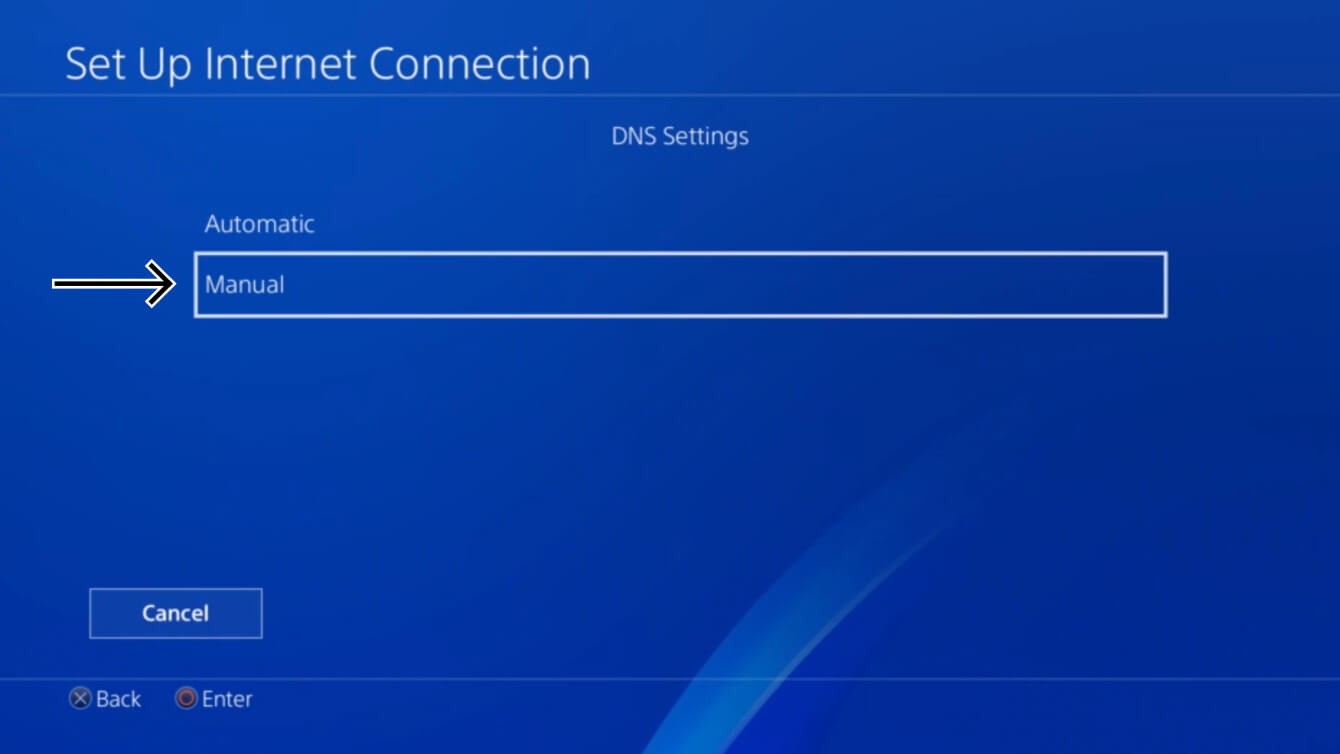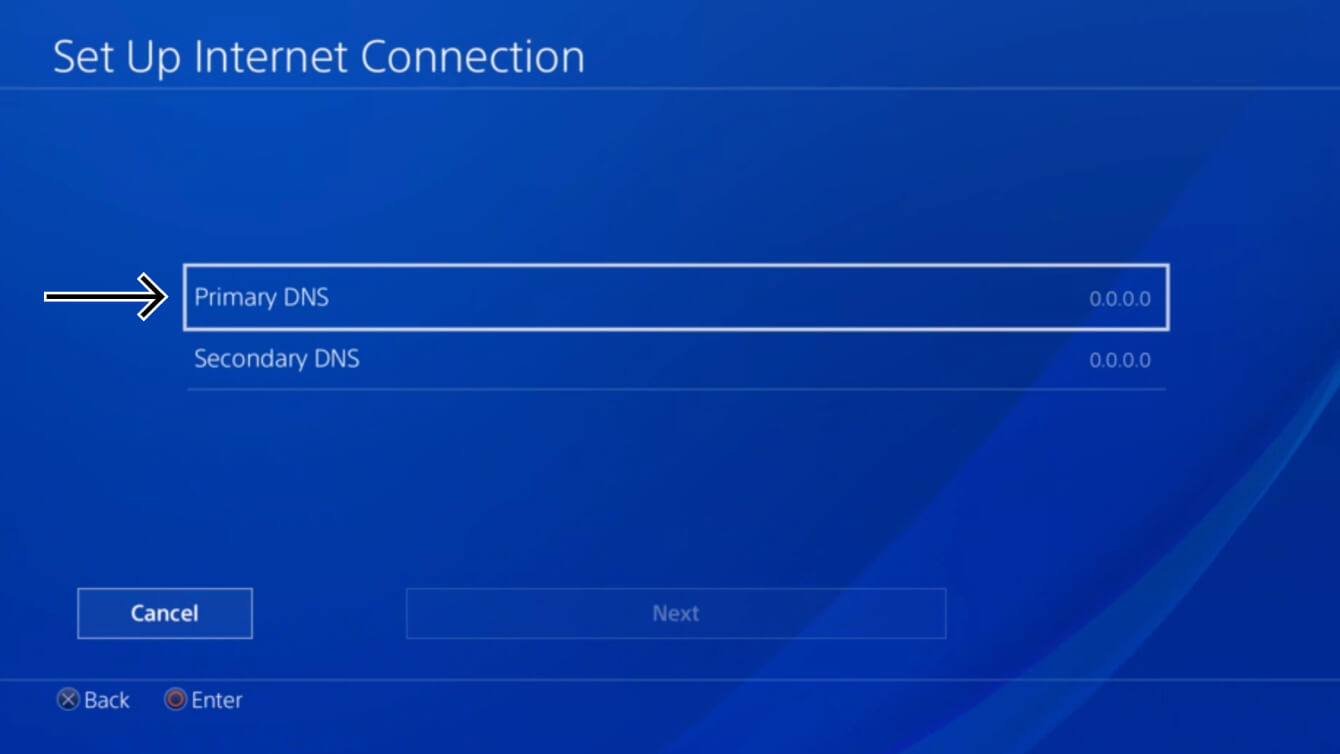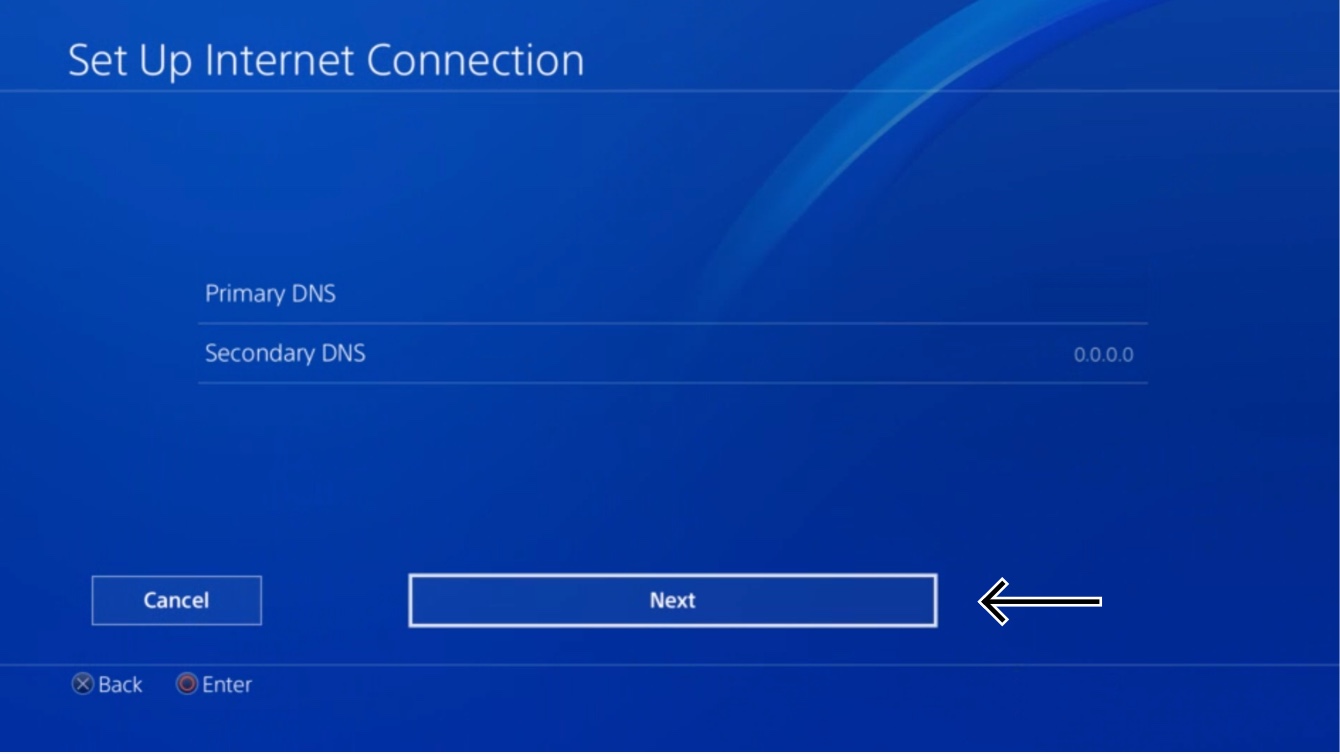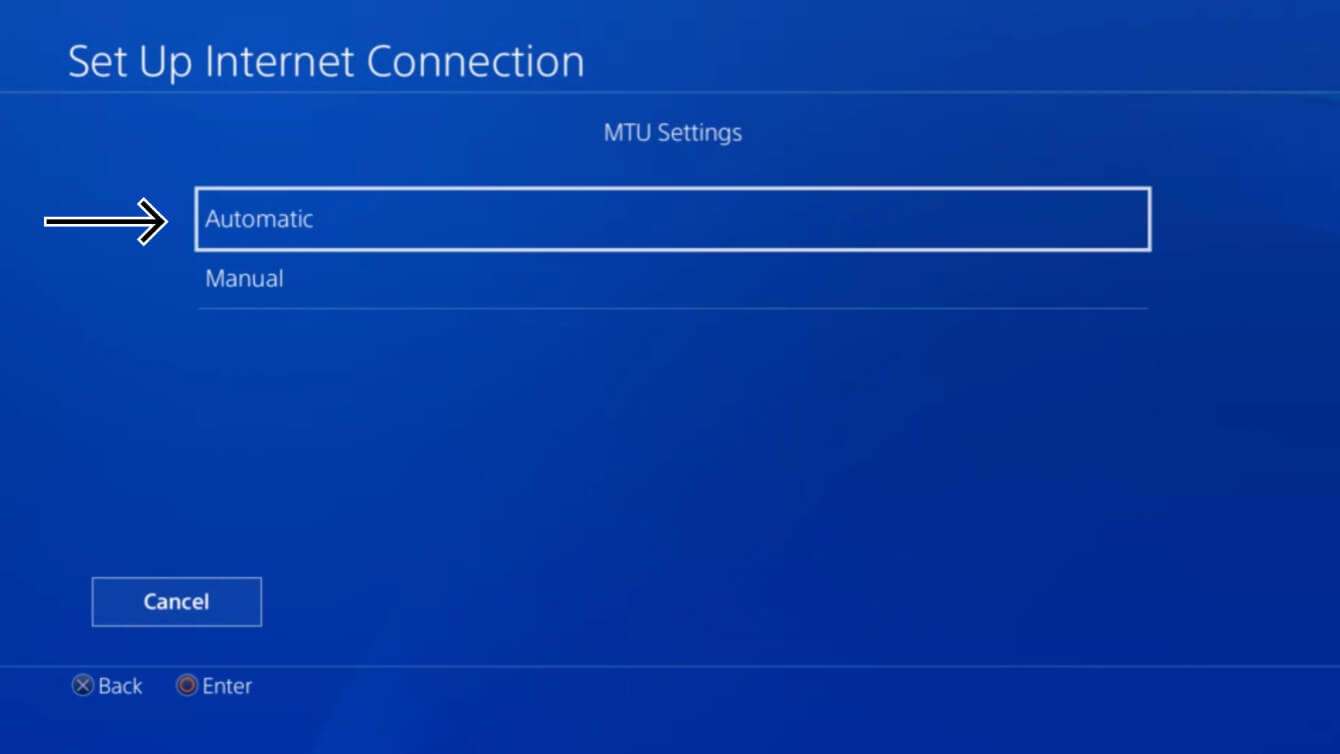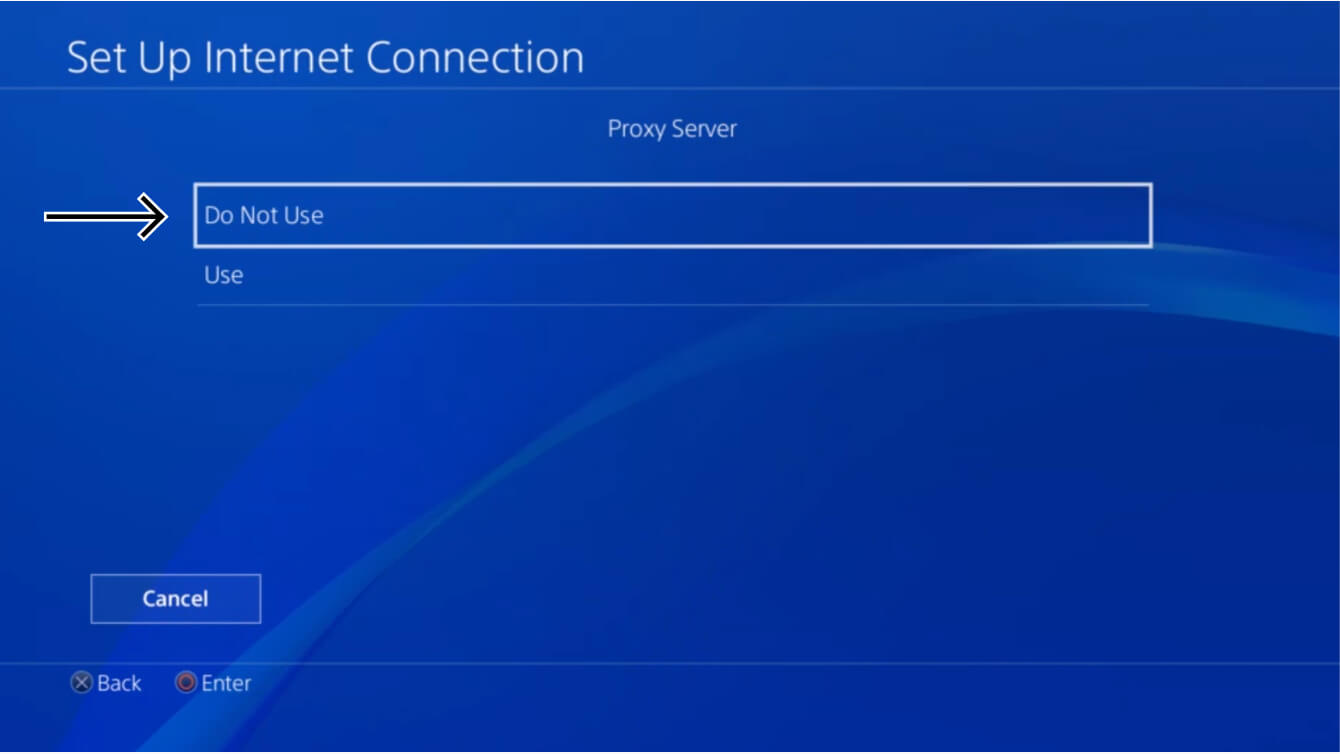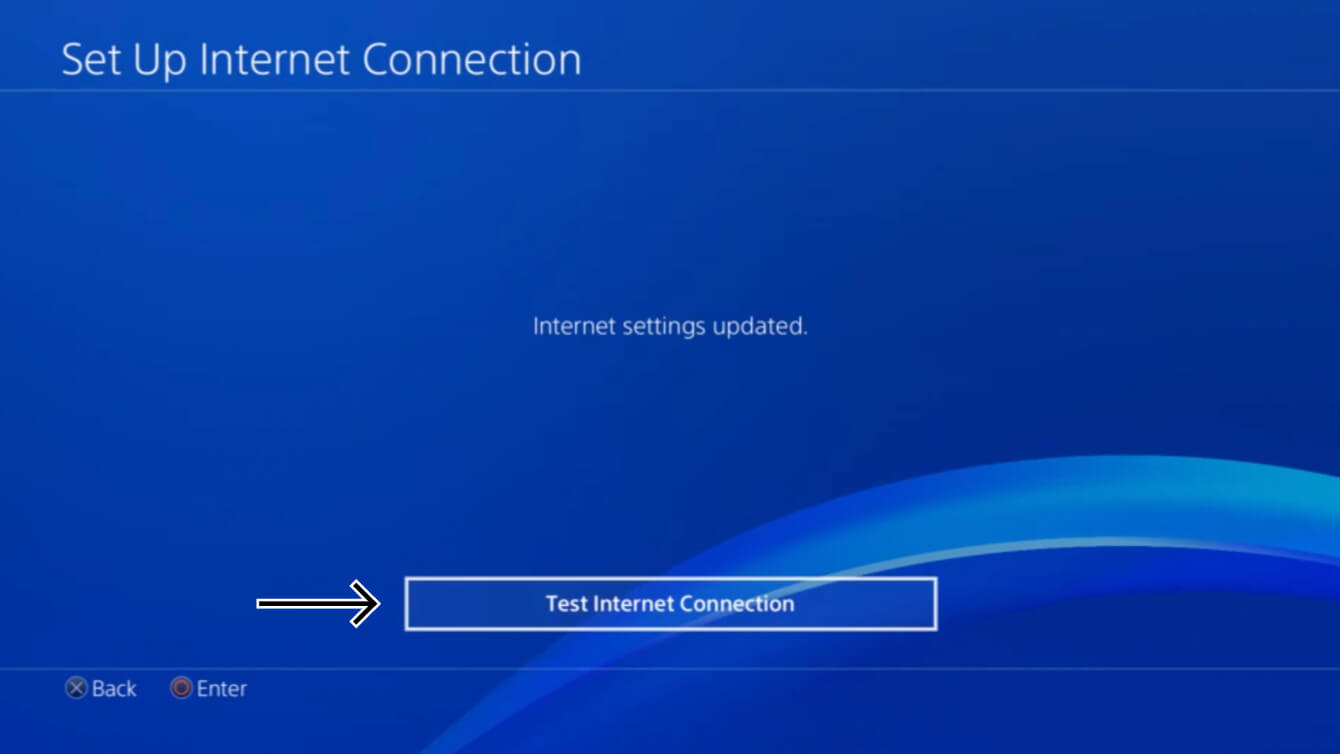Precisa de VPN/DNS para o dispositivo?
Assine a ExpressVPN Agora
Uma conta ExpressVPN. Todos dispositivo.
Baixe apps de graçaEste tutorial mostra como configurar o MediaStreamer no PlayStation 4 e PlayStation 3 alterando as suas configurações de DNS.
O MediaStreamer é um serviço DNS projetado para melhorar sua experiência de streaming. Se o seu dispositivo não oferece suporte nativo a VPN, o MediaStreamer é uma ótima alternativa para streaming.
Para usar o MediaStreamer sem problemas, você deve registrar seu endereço IP no site da ExpressVPN. Isso permite que a ExpressVPN reconheça seu endereço IP e conceda ao seu dispositivo acesso ao MediaStreamer. Alternativamente, você pode obter um nome de host DDNS e registrar o nome de host no site da ExpressVPN.
Nota: O MediaStreamer não é uma VPN e não oferece os benefícios de privacidade e segurança de uma VPN. Você não pode alterar os locais com MediaStreamer.
Ainda não é cliente? Leia por que você deve obter o ExpressVPN para PlayStation.
Ir para…
1. Registrar seu endereço IP no site da ExpressVPN
2. Obter seu endereço IP do MediaStreamer
3. Configurar seu servidores DNS no PlayStation
Restaurar as configurações DNS no PlayStation 4
1. Registrar seu endereço IP no site da ExpressVPN
Vá para a página de configuração de DNS da ExpressVPN. Se solicitado, insira suas credenciais ExpressVPN e clique em Fazer Login.
Digite o código de verificação enviado para o seu email.
Em registro de endereço IP, clique em Registrar meu endereço IP. Se já estiver escrito “registrado” ao lado do seu endereço IP, não há necessidade de selecionar esta opção novamente.
Ative Registrar automaticamente meu endereço IP. Isso é recomendado, pois rastreia automaticamente as alterações no seu endereço IP.
Depois de ativar Registrar automaticamente seu endereço IP, certifique-se de manter seu endereço IP registrado atualizado, acessando sua conta periodicamente no site ExpressVPN. Como alternativa, você pode usar o aplicativo ExpressVPN (em qualquer dispositivo) enquanto estiver conectado à mesma rede que seu PlayStation. Essas ações concedem aos dispositivos em sua rede acesso contínuo ao MediaStreamer.
Precisa de ajuda? Fale com a equipe de suporte da ExpressVPN para obter ajuda imediata.
2. Obter seu endereço IP do MediaStreamer
Vá para a página de configuração da ExpressVPN. Se solicitado, insira suas credenciais ExpressVPN e clique em Fazer Login.
Digite o código de verificação enviado para o seu email.
À direita, você encontrará o endereço IP do servidor DNS do MediaStreamer.
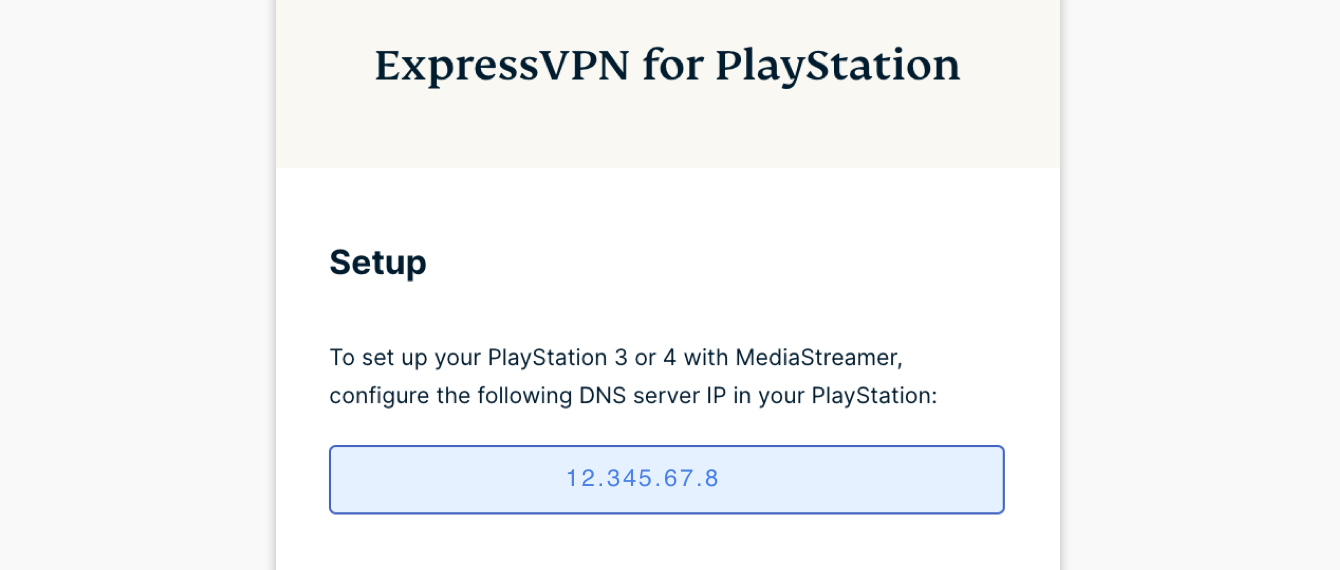
Mantenha esta janela do navegador aberta. Você precisará dessas informações para a configuração mais tarde.
Precisa de ajuda? Fale com a equipe de suporte da ExpressVPN para obter ajuda imediata.
3. Configurar os servidores DNS no seu PlayStation
Abra Configurações.
Selecione Rede.
Selecione Configurar conexão à Internet.
Para Como você deseja se conectar à rede?, selecione Usar Wi-Fi ou Usar cabo de rede (LAN), dependendo de como o seu PlayStation estiver conectado à Internet.
Clique em Sim para usar as configurações de Wi-Fi existentes, se você for solicitado.
Para Como você deseja configurar a conexão à Internet?, selecione Personalizada.
Escolha sua conexão Wi-Fi atual e digite a senha.
Para Configurações de endereço IP, selecione Automático.
Para Nome do host DHCP, selecione Não especificar.
Para Configurações de DNS, selecione Manual.
Selecione DNS Primário.
Digite o endereço IP do servidor DNS do MediaStreamer que você encontrou anteriormente. Selecione Concluído.
Deixe o DNS Secundário como está. Selecione Seguinte.
Para Configurações da MTU, selecione Automático.
Para Servidor Proxy, selecione Não usar.
Para Configurações da Internet atualizadas, selecione Testar conexão à Internet.
Você deve reiniciar seu PlayStation para que as alterações no DNS ocorram.
Você concluiu o processo MediaStreamer. Agora você tem acesso ao MediaStreamer em seu PlayStation 4.
Configurar os servidores DNS em seu PlayStation 3
No seu PlayStation 3, vá para Configurações > Configurações de rede.
Selecione Configurações de conexão à Internet.
Você verá “Ajustar configurações para conexão à Internet.” Selecione OK.
Para Selecionar um método de configuração, selecione Personalizada.
Para Selecionar um método de conexão, selecione um método de conexão:
- Se você estiver usando uma conexão com fio, selecione Conexão com fio. Certifique-se de que o cabo Ethernet está conectado.
- Se você estiver usando uma conexão sem fio, selecione Sem fio. Insira suas credenciais para conexão sem fio se esta for a primeira vez que configura uma conexão sem fio à Internet.
Para Selecionar o modo de operação do dispositivo de rede, selecione Configuração Manual.
Para Velocidade e Duplex, selecione Detecção automática .
Para Configuração de endereço IP, selecione Automático.
Para Definir o nome do host DHCP, selecione Não definir.
Para Configuração DNS, selecione Manual.
Pressione o botão O no controlador para alterar suas configurações de DNS. Para DNS Primário, digite o endereço IP do servidor DNS do MediaStreamer que você encontrou anteriormente. Para o DNS Secundário, digite 0.0.0.0.
Para Configurações da MTU , selecione Automático.
Para Servidor Proxy , selecione Não usar.
Para UPnP, selecione Ativar.
Finalmente, pressione o botão (O) para salvar as configurações.
Você concluiu o processo do MediaStreamer. Agora você tem acesso ao MediaStreamer em seu PlayStation 3.
Precisa de ajuda? Fale com a equipe de suporte da ExpressVPN para obter ajuda imediata.
Voltar ao início
Restaurar configurações de DNS no PlayStation 4
No seu PS4, vá para Configurações > Rede > Configurar conexão à Internet. Selecione seu método de conexão à Internet e, em seguida, selecione Personalizada. Selecione as seguintes opções:
Configurações de endereço IP: Selecione Automático.
Nome do host do DHCP: Selecione Não especificar.
Configurações de DNS: Selecione Automático.
Configurações de MTU: Selecione Automático.
Servidor proxy: Selecione Não usar.
A tela exibirá “Configurações de Internet atualizadas”. Você restaurou suas configurações de DNS.
Precisa de ajuda? Fale com a equipe de suporte da ExpressVPN para obter ajuda imediata.